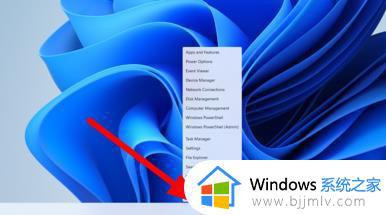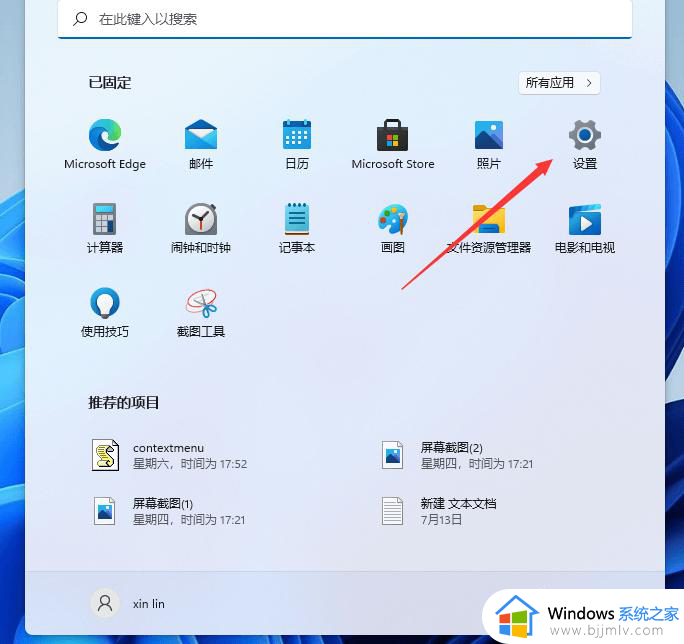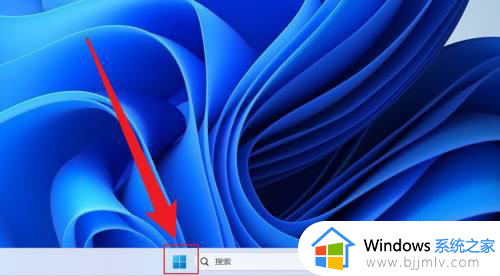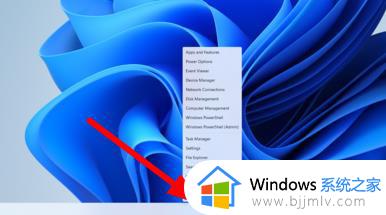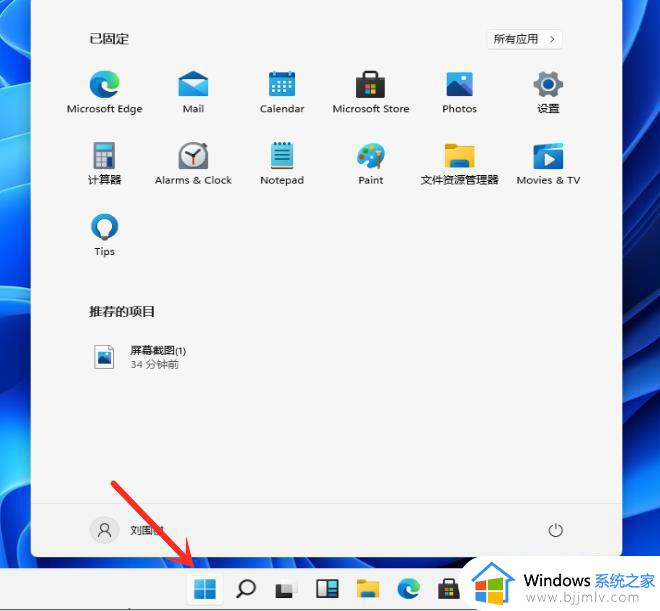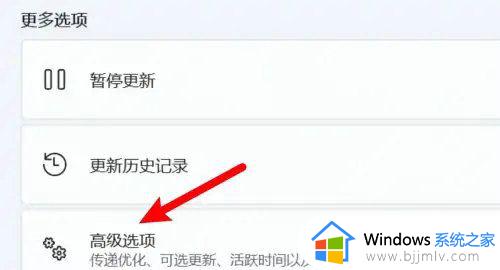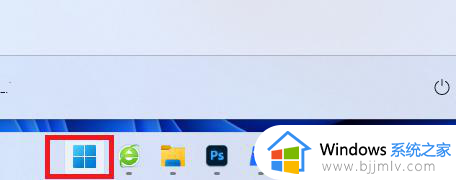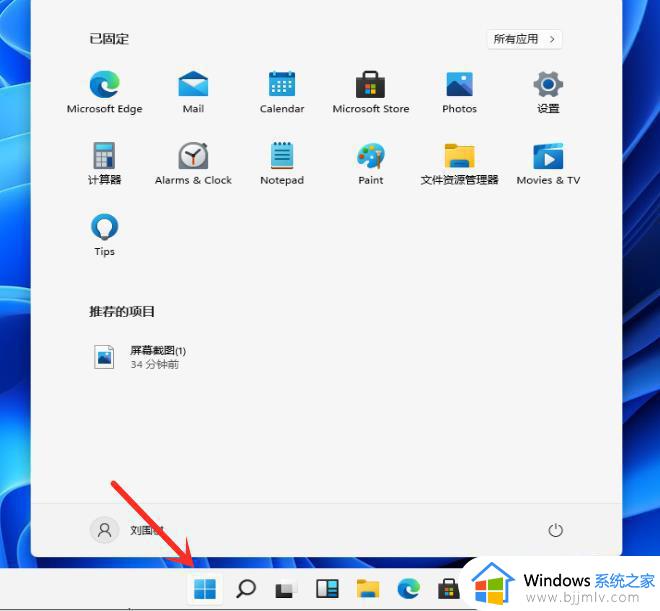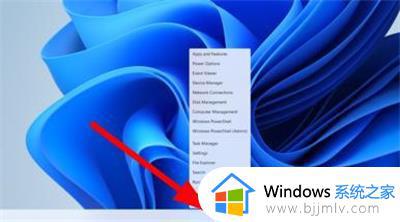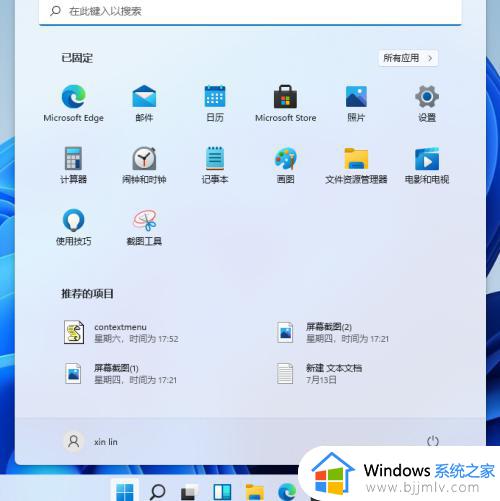电脑怎样一键恢复出厂设置win11 电脑如何恢复到出厂系统win11
更新时间:2023-03-03 17:13:04作者:haoxt
电脑使用时间久了就会累积一大堆的垃圾文件,而且会让系统变得卡顿,对操作体验造成很大的影响。事实上电脑系统也可以恢复出厂设置,许多用户还不了解电脑怎样一键恢复出厂设置win11系统,在win11系统中自带了系统恢复功能,可以帮助用户解决问题,下面就来看看电脑如何恢复到出厂系统win11教程。
一键恢复电脑出厂设置方法win11:
1、win11内置一键恢复出厂设置,点击开始,打开系统“设置”。
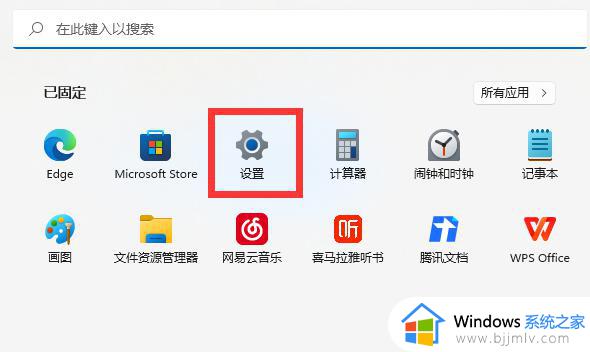
2、然后打开“Windows更新”里的“高级选项”。
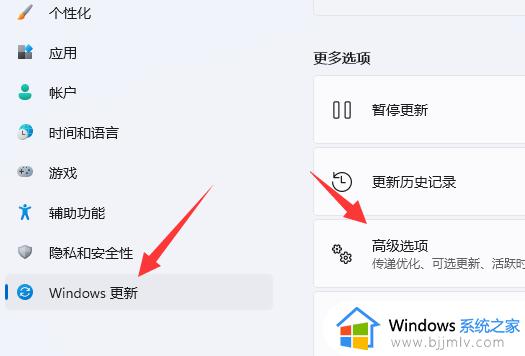
3、接着下拉列表找到“恢复”选项。
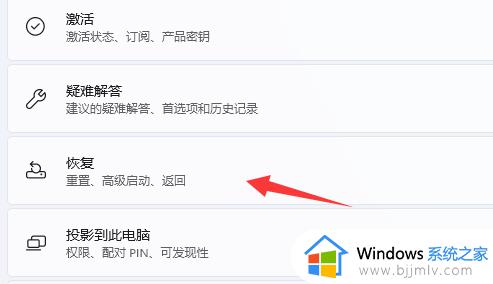
4、最后在其中“初始化电脑”就可以恢复出厂设置了。
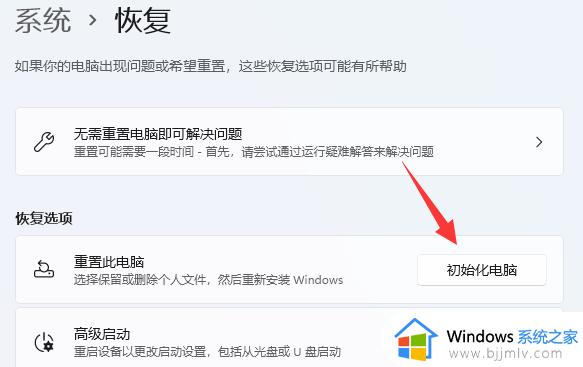
电脑怎样一键恢复出厂设置win11系统的操作步骤就是这样子,如果你发现win11系统运行出现卡顿的问题,不妨按照上面的教程对系统进行初始化操作。